はじめに
電子メールは私たちの生活にはなくてはならないツールのひとつです。
現在ではGmailのようなWebメールを利用する機会が増えたものの、企業を中心に独自のメールサーバーを構築してメールを使用しているケースもあります。
メールクライアントソフトを使用している場合、「.eml」という拡張子のファイルを見たことがあるかもしれません。
この記事では、ファイル拡張子が「.eml」というファイルについて解説するとともに、PCやスマートフォンで「.eml」ファイルをPDFに変換する方法についてご紹介します。
PDFに変換すれば誰とでもメールの内容を共有できるので非常に便利です。
メールクライアントソフトを使用している方は、この記事の内容を参考にして「.eml」ファイルをPDFに変換して、上司や同僚とビジネスメールの内容を共有してみてください。
目次:
1. emlファイルとは?
EMLファイルとは、メールクライアントソフトで使用される拡張子「.eml」のファイルで、受信したメールの内容がテキスト形式で保存されています。
メールの本文だけでなく、送信先やメールサーバーの情報などの制御情報(ヘッダ)も含まれているため、ノートパッドやテキストエディタでも開くことができます。
ただし、日本語などの英数字以外の文字が含まれている場合は文字化けする可能性があり、添付ファイルも正しく表示されないため、正しく閲覧するにはOutlookやThunderbirdなどのメールクライアントソフトが必要です。
以前はEMLファイルに対応したメールクライアントソフトが数多く出回っていましたが、現在ではWebメールの普及により、その数は徐々に少なくなっています。
2. なぜEMLをPDFに変換するのか?3つの大きなメリット
EMLファイルをPDFファイルに保存することで、メール管理の効率が大幅に向上します。主なメリットは以下の3つです。
メリット①:誰とでもメールの内容を共有できる
EMLファイルを使用したメールクライアントソフトはPCにインストールしなければならないため、もし他の人とメールを共有したくても、すぐにはできません。
しかし、PDFに変換していれば、いつでも誰とでもメールの共有ができます。PDFはWindows、Mac、スマートフォン、タブレットなど、あらゆるデバイスで標準的に閲覧可能なため、相手の環境を気にせず確実に内容を届けられます。
メリット②:メールクライアントソフトを使う必要がない
OutlookやThunderbirdなどの専用メールクライアントがないとEMLファイルは開けませんが、PDFならブラウザや標準のPDFリーダーで簡単に閲覧できます。
取引先や顧客にメールの記録を提出する際も、相手に専用ソフトのインストールを求める必要がなく、スムーズなやり取りが可能になります。
メリット③:長期保存と改ざん防止でセキュリティ強化
PDFファイルは取り扱いやすく、ファイルの保管も楽なので、その点も大きなメリットです。
さらに、PDFは読み取り専用形式として保存でき、パスワード保護や編集制限も設定可能なため、契約メールや取引記録など、法的証拠として保管する際の信頼性が向上します。
メールクライアントのバージョン変更やサービス終了で開けなくなるリスクもなく、業務記録や証憑書類として何年も安全に保管できます。
3. 【OS/デバイス別】EMLをPDFに変換する5つの方法
ここで、emlファイルをPDFに変換する方法についてご紹介します。
変換方法は以下の5つです。
・Windows標準機能とOutlookでPDF化
・Macの標準メールアプリでPDFとして保存
・【推奨】高機能PDFソフトで安全・確実に変換する (Win/Mac)
・オンライン変換サイトを利用する際の注意点
・スマホアプリでEMLをPDFに変換する (iPhone/Android)
方法1:Windows標準機能とOutlookでPDF化
Windowsでemlファイルを変換するためにはMicrosoft Outlookが必要です。
Microsoft Outlookを使用して、emlファイルをインポートしてから印刷設定でPDFを選択すれば変換できます。
変換を行う前に、PDFelementをダウンロードする必要があります。以下のボタンから無料ダウンロードしてください。
プライバシー保護 | マルウェアなし | 広告なし
Outlookを使用してPDFファイルとして出力する手順をご紹介します。
1. Outlookの画面にある「ファイル」をクリックします
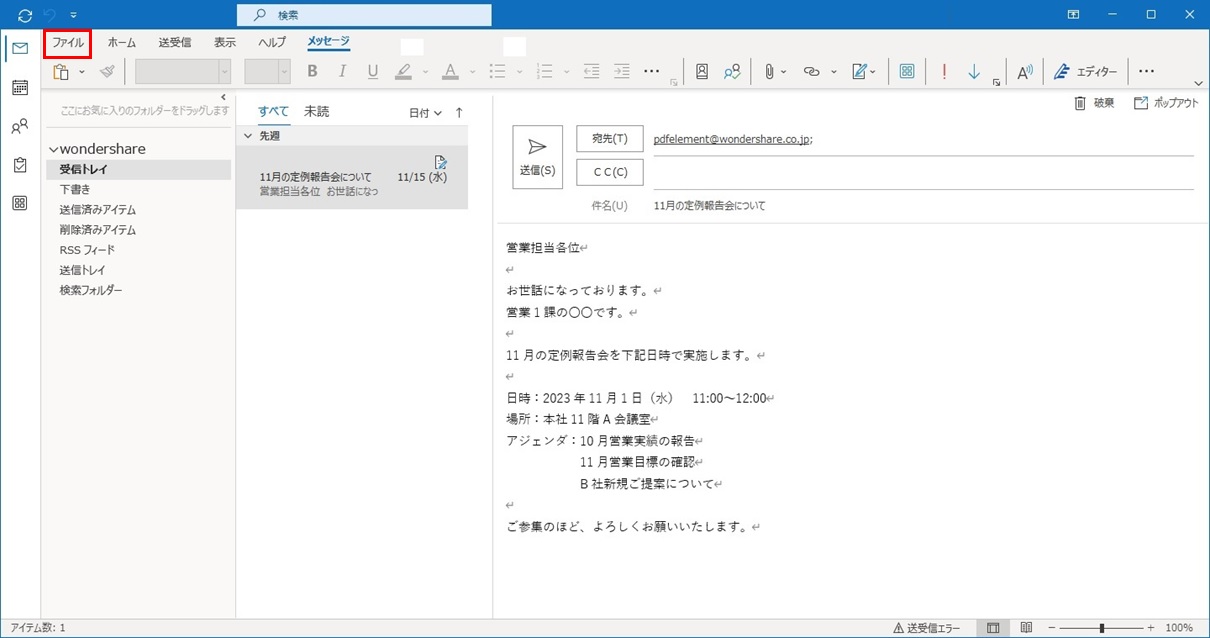
2. 「印刷」をクリックします
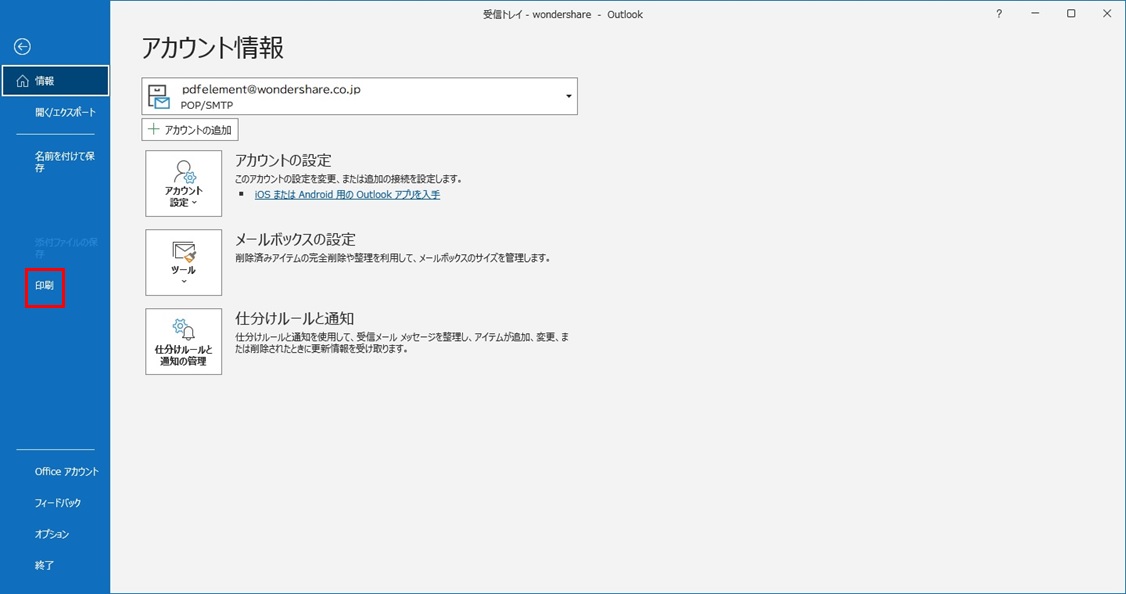
3. 印刷画面が表示されます
プリンターの中から「Wondershare PDFelement」を選択して「印刷」をクリックします
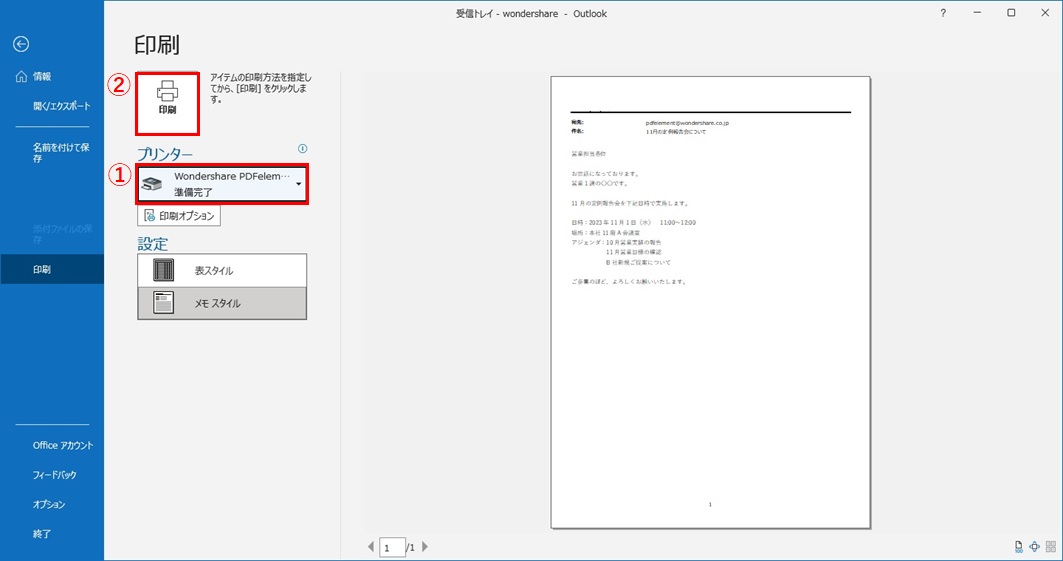
4. 印刷指定したメッセージがPDFとして保存されます
方法2:Macの標準メールアプリでPDFとして保存
MacOSでemlファイルをPDFに変換する方法はとても簡単です。
ここでは、MacOSでemlファイルをPDFに変換する方法について簡単にご紹介します。
1. Macのメールソフトでメッセージかスレッドを選択します。
2. メニューの中の「ファイル」にある「PDFで保存」を選択します。
方法3:【推奨】高機能PDFソフトで安全・確実に変換する (Win/Mac)
安全かつ確実にメールの内容をやり取りしたい場合は、PDFを利用するのが1番よい方法です。
とくにPDFelement(PDFエレメント)はPDF編集ソフトの中でもすぐれた機能を持っています。
PDFelementはWindows、Macどちらにも対応しているので、OSを気にする必要がありません。さらに、PDFelementを使用すればPDFに変換したメールの編集やコメントが追記できるだけではなく、AI機能を使ってメールの内容を要約したり、説明を表示させたり、このような使い方もできます。
PDFエレメント11登場!AIによるシンプル化を実現するスマートなPDFソリューション
プライバシー保護 | マルウェアなし | 広告なし
ここでは、PDFelementを使用してPDFに変換したメールを編集する機能についてご紹介します。
それぞれの機能を使うときの手順をご紹介します
1. PDFファイルを開きます
2. PDFelementの機能を使用します
PDFファイルを編集したいときには「編集」を選択して「すべて編集」をクリックします
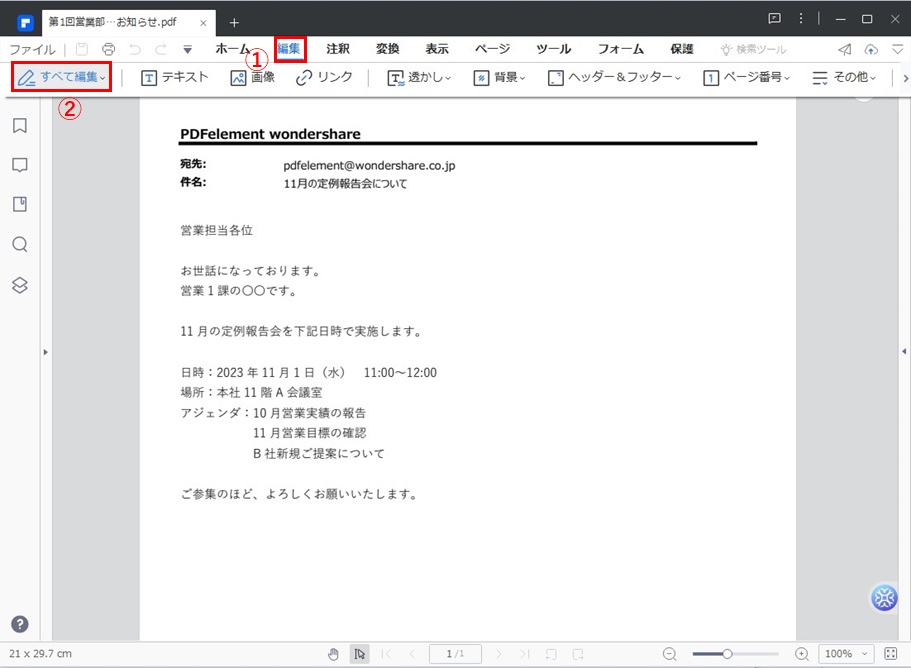
編集モードに切り替わります
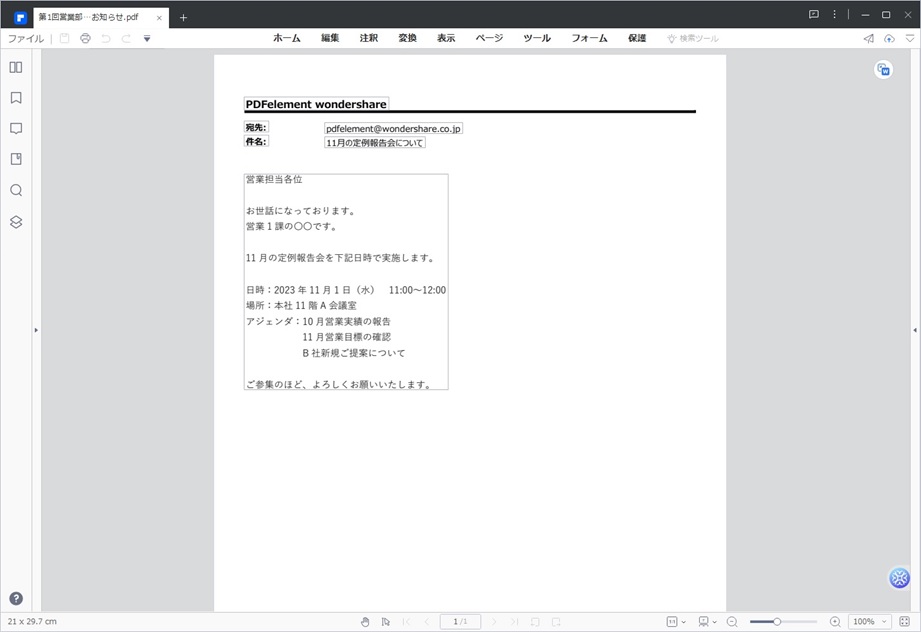
PDFファイルに注釈をつけたいときには「注釈」を選択します
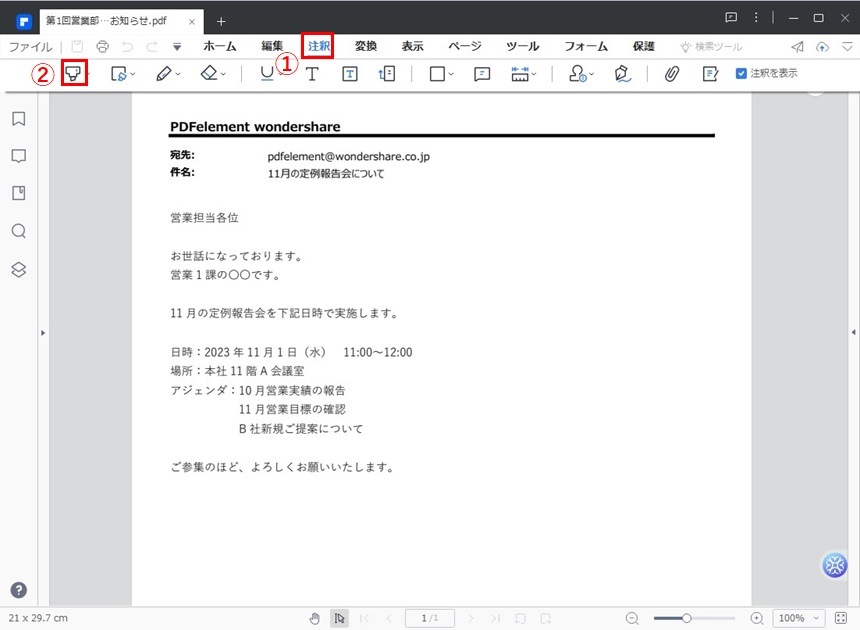
必要な部分をハイライトできます
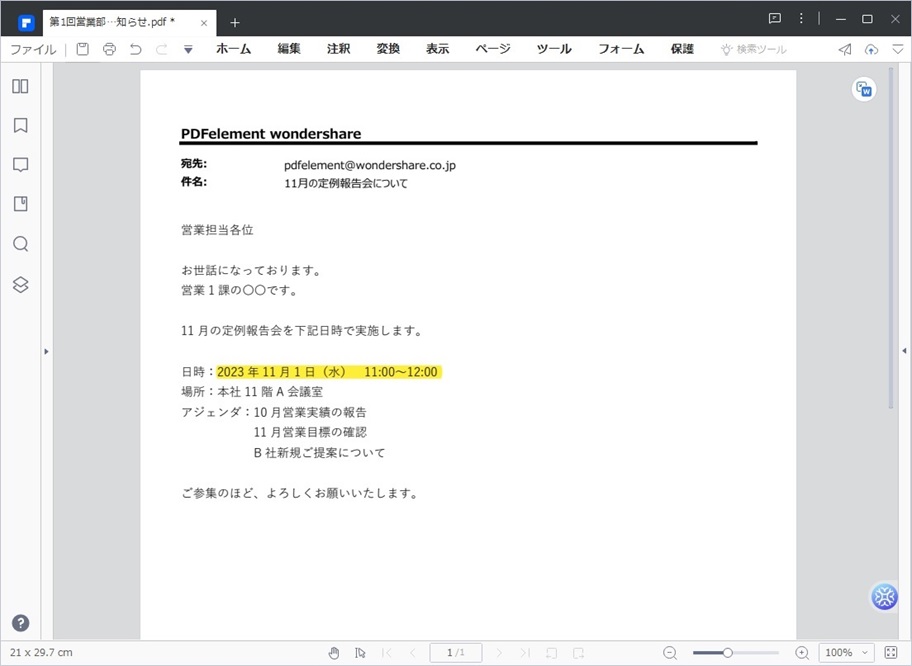
AI機能を使いたいときにはバルーンをクリックしてメニューを選択します
ここでは「要約」を選択してみましょう
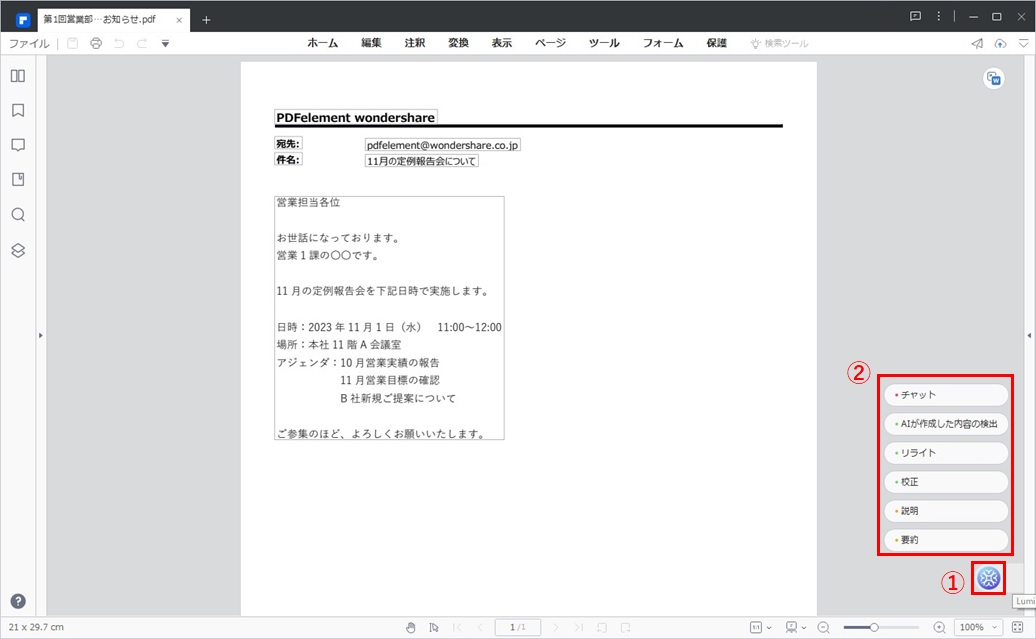
要約画面の「解析」をクリックすると要約した内容が表示されます
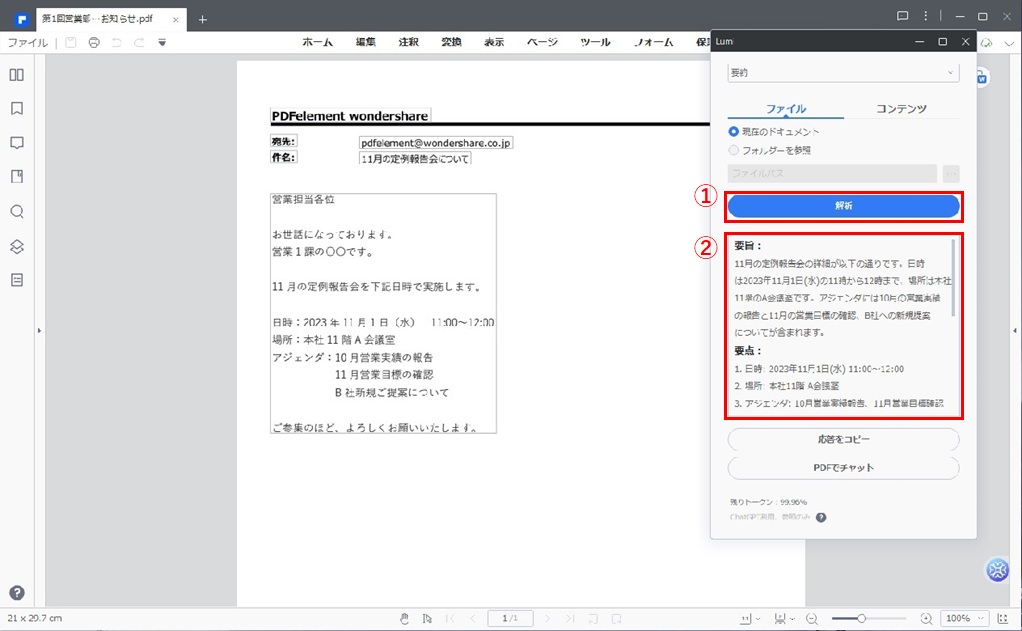
なお、PDFelementを利用する場合は事前にemlファイルをPDFフォーマットに変換しなければなりません。
Outlookを使用してPDFファイルを出力する方法は、さきほどご紹介した手順と同じです。
方法4:オンライン変換サイトを利用する際の注意点
オンラインサイトを使ってemlファイルをPDFに変換する方法もあります。
利用の仕方は簡単で、オンラインサイトにemlファイルをドラッグアンドドロップするだけです。
ここでは、GroupDocsのファイルコンバーター画面をご紹介します。
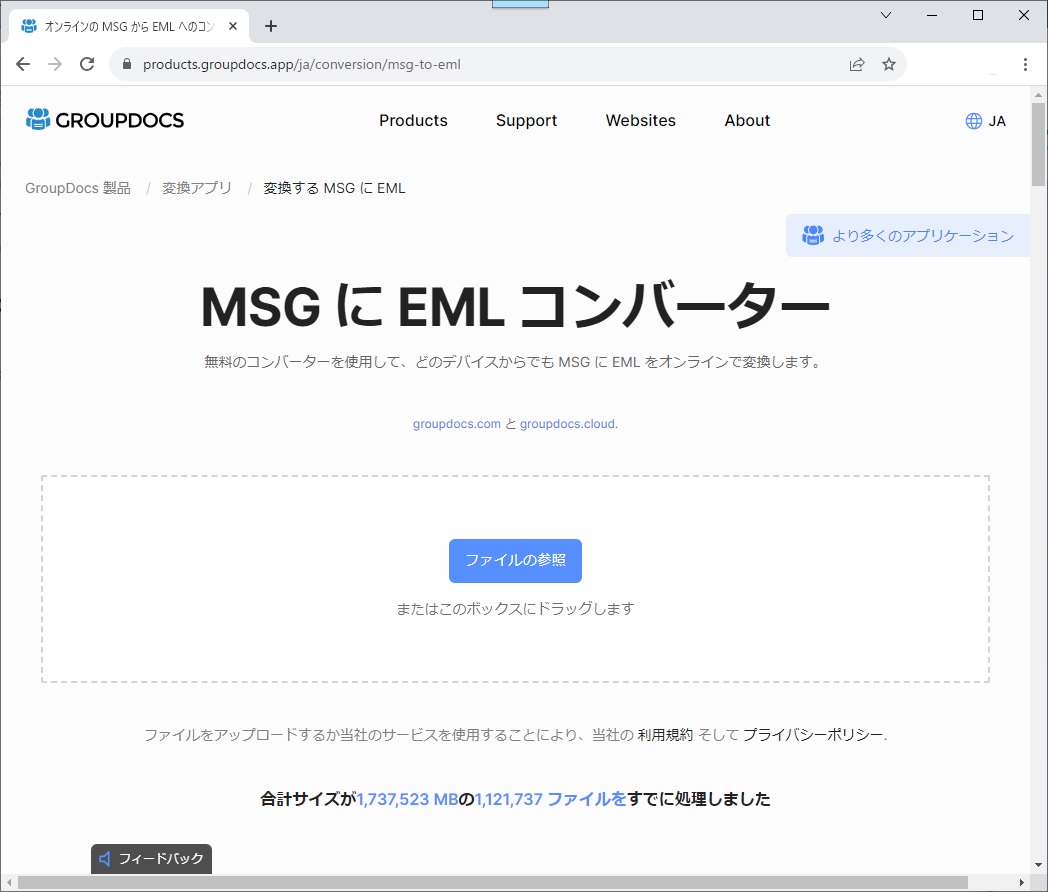
オンラインサイトの中には信頼できるかどうか怪しいサイトもあり、そうしたサイトを利用した場合、メールの内容を第三者に悪用される恐れがあるため、この点には注意が必要です。
オンラインサイトを利用するときには、必ずそのサイトが信頼できるかどうか確認してから使用してください。
方法5:スマホアプリでEMLをPDFに変換する (iPhone/Android)
スマホアプリを使用してEMLファイルをPDFに変換する方法もあります。
ここでは、Googleストアで提供されているEML&MSGファイルビューアをご紹介します。
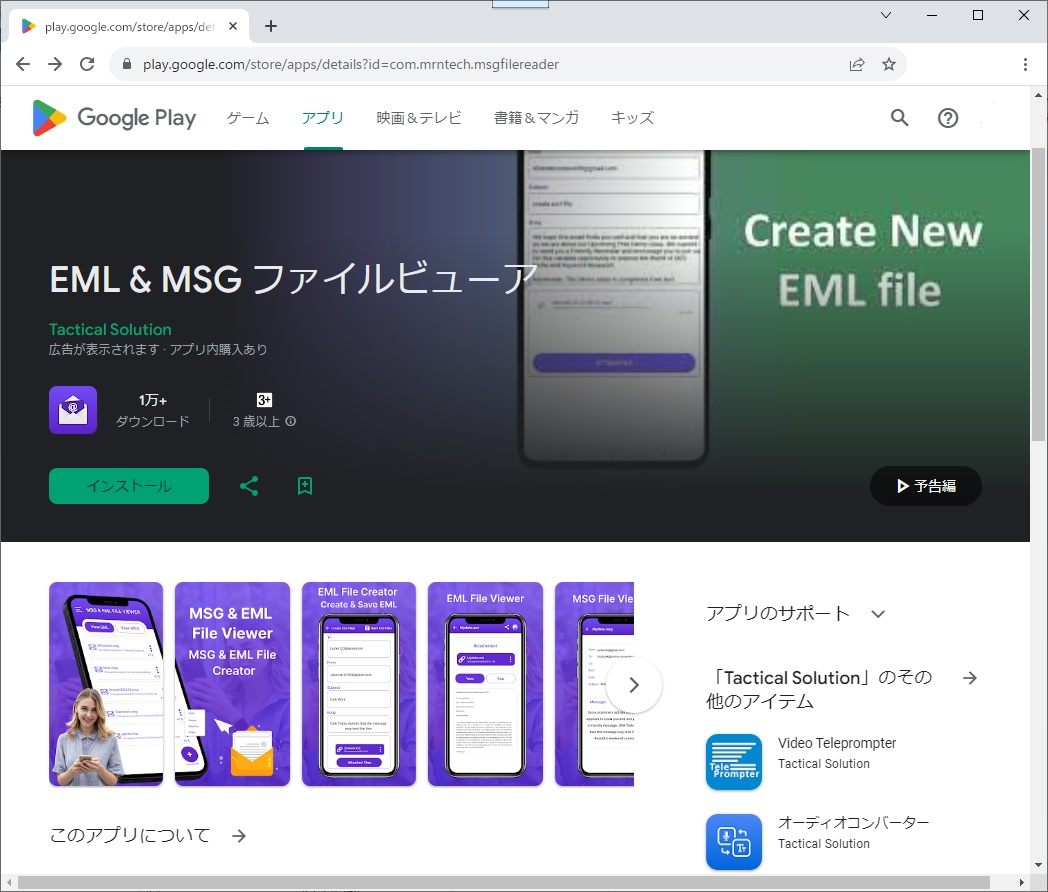
EML&MSGファイルビューアは、eml形式からPDFへの変換ができるだけではなく、emlファイルやmsgファイルを参照できたり、msg形式からPDFへの変換ができたりする機能もあるので大変に便利です。
スマホを使って手軽にメールの内容を確認できる点がスマホアプリを使用する大きなメリットです。
4. EMLファイルに関するよくある質問 (FAQ)
ここでは、emlファイルに関するよくある質問をご紹介します。
Q1. emlファイルはどのように開けますか?
emlファイルを開く方法は以下の4つです。
・メールクライアントから開く
・ブラウザで開く
・PDFに変換して開く
・テキストエディタを使用する
このうち、メールクライアントを使用する場合はMicrosoft OutlookやMozilla Thunderbirdといったeml形式に対応したメールクライアントを利用します。
ブラウザで開く場合は、いったんmht形式のファイルに変換する必要があります。
テキストエディタで開く場合は、ファイルをドラッグアンドドロップするだけです。
Q2. emlはOutlook以外では使えないですか?
emlファイルはMicrosoft Outlook以外でも使えます。
先ほどご紹介した、Mozilla ThunderbirdやGmailなど、eml形式に対応したメールソフトであればインポートすることでメールの内容を確認できます。
その他にも、GroupDocs Viewerといったファイルビューワーツールやその他のオンラインツールでも参照可能です。
「eml 変換 ツール」で検索すると、さまざまなオンラインツールを見つけられます。
オンラインツールを使用するときには、そのツールが信頼できるかどうか必ず事前に確認してから利用してください。
Q3. メールをPDFファイルに変換する方法とは?
メールをPDFファイルに変換する方法は、先ほどご紹介した5つです。
・Windows標準機能とOutlookでPDF化
・Macの標準メールアプリでPDFとして保存
・【推奨】高機能PDFソフトで安全・確実に変換する (Win/Mac)
・オンライン変換サイトを利用する際の注意点
・スマホアプリでEMLをPDFに変換する (iPhone/Android)
その他にも、eml形式のファイルをPDFに変換するツールを使用する方法もあります。
インターネットで「eml pdf 変換」と検索すると、さまざまなツールを見つけられます。
先ほどご説明したとおり、オンラインツールを利用する場合には、事前に確認することを忘れないでください。
【関連記事】
MSGからEMLへ変換し、EMLをOutlookに取り込む方法について解説
プライバシー保護 | マルウェアなし | 広告なし
 OfficeデータをPDFに
OfficeデータをPDFに PDF作成ソフト・方法
PDF作成ソフト・方法 写真をPDF化
写真をPDF化
 印刷物をPDF化
印刷物をPDF化 画像化のPDFデーダ抽出
画像化のPDFデーダ抽出








役に立ちましたか?コメントしましょう!